الدليل النهائي: كيفية بدء البث المباشر على لايكي(Likee)
يَفتح البث المباشر على لايكي عالمًا من الإمكانيات التفاعلية، مما يسمح لمُنشئي المُحتوى بالتواصل مع جمهورهم بشكل لحظي.

سواء كُنت تتطلع إلى عرض مواهبك، أو استضافة جلسة أسئلة وأجوبة، أو التفاعل مع المُتابعين من خلال التحديات المُباشرة، فإن ميزة البث المباشر من لايكي توفر منصّة ديناميكية لجذب المُشاهدين والتفاعل معهم.
سيُرشدك هذا الدليل خلال عملية البث المباشر على لايكي خطوة بخطوة، مع تسليط الضوء على النصائح والميزات الأساسية وأفضل الممارسات لتحقيق أقصى قدر من تجربة البث المُباشر والتفاعل بشكل فعال مع جمهورك. هيا بنا نتعمق في عالم البث المباشر المثير لـ لايكي!
الجزء 1. ما هو لايكي

لايكي هي منصّة شهيرة لإنشاء مقاطع الفيديو القصيرة ومشاركتها والتي أحدثت ثورة في العالم الرقمي. تم إطلاق لايكي في عام 2017، وسُرعان ما اكتسب شعبية كبيرة بين المُستخدمين في جميع أنحاء العالم، حيث يوفر مساحة تفاعلية لمُنشئي المُحتوى للتعبير عن أنفسهم من خلال مقاطع الفيديو القصيرة والموسيقى والمؤثرات الإبداعية.
بفضل واجهته سهلة الاستخدام وفئات المُحتوى المُتنوعة والميزات المُبتكرة، جَمعت لايكي مجتمعًا كبيرًا من المُبدعين والمُشاهدين، مما يجعلها منصّة أساسية لمحتوى الفيديو القصير.
فوائد استخدام لايكي لمُنشئي الُمحتوى
بالنسبة لُمنشئي المحتوى، تُقدم منصّة لايكي مجموعة كبيرة من المزايا التي تميزها عن المنصّات الأخرى:
- الحُرية الإبداعية: توفر منصّة لايكي العديد من أدوات التعديل والتأثيرات ومكتبات الموسيقى، مما يُمكّن المُبدعين من إطلاق العنان لإبداعهم وإنتاج محتوى جذاب.
- المُشاركة: بفضل ميزاتها التفاعلية مثل الثنائيات والتَحديات والبث المباشر، تعمل لايكي على تعزيز مشاركة المجتمع وتسمح لمنشئي المحتوى بالتواصل مع جمهورهم على مستوى أعمق.
- فرص تحقيق الدخل: تقدم لايكي خيارات مختلفة لتحقيق الدخل، بما في ذلك الهدايا الافتراضية وشراكات العلامات التجارية، مما يسمح للمبدعين بتحقيق الدخل من محتواهم.
إن مزيج لايكي من الأدوات الإبداعية والمُشاركة المُجتمعية وفرص تحقيق الدخل يجعلها منصّة جذابة لمنشئي المحتوى الذين يتطلعون إلى زيادة جمهورهم وعرض مواهبهم.
الجزء 2. كيفية إنشاء حساب علي منصّة لايكي

دليل خطوة بخطوة حول إنشاء حساب علي منصّة لايكي
يُعد إنشاء حساب علي منصّة لايكي عملية بسيطة لكيفية بدء البث المباشر على لايكي. اتبع الخطوات الخمس التالية ولنبدأ:
- تنزيل التطبيق: نَزّل تطبيق لايكي من متجر تطبيقات أبل أو متجر جوجل بلاي وثبته على جهازك.
- افتح التطبيق: شَغّل تطبيق لايكي واضغط على زر تسجيل"Sign Up".
- اختر طريقة التسجيل: اشترك باستخدام رقم هاتفك وعنوان بريدك الإلكتروني أو تواصل من خلال منصّات التواصل الاجتماعي مثل فيسبوك أو جوجل.
- التحقق من حسابك: اتبع التعليمات التي تظهر على الشاشة للتحقق من حسابك عبر الرسائل القصيرة أو البريد الإلكتروني.
- إكمال ملفك الشخصي: بُمجرد التحقق، سيُطلب منك إكمال ملفك الشخصي عن طريق إضافة صورة الملف الشخصي واسم المُستخدم والسيرة الذاتية لتعديل حسابك.
نصائح لتحسين الملف الشخصي من أجل ظهور أفضل
يمكن أن يساعد تحسين ملفك الشخصي على زيادة ظهورك وجذب المزيد من المتابعين. إليك بعض النصائح:
- صورة الملف الشخصي: اختر صورة واضحة ومميزة تمثل علامتك التجارية أو شخصيتك.
- اسم المُستخدم: حدد اسم مُستخدم فريدًا لا يُنسى يعكس مكانة مُحتواك أو هوية علامتك التجارية.
- السيرة الذاتية: اكتب سيرة ذاتية موجزة وجذابة تصف من أنت ونوع المحتوى الذي يمكن أن يتوقعه المشاهدون.
- ربط حسابات أخرى: اربط حساباتك الأخرى على وسائل التواصل الاجتماعي للترويج المشترك للمُحتواك وزيادة تواجدك على الإنترنت.
باتباع هذه الخطوات وتحسين ملفك الشخصي، ستكون في طريقك لبناء حضور ناجح على لايكي والتواصل مع المُشاهدين من خلال اشتراك البث المباشر!
الجزء 3. كيف تبدأ البث المباشر على لايكي
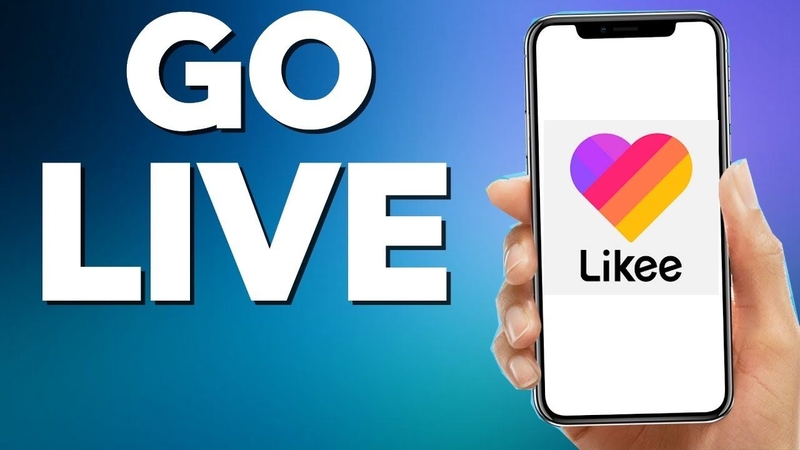
يُعّد بدء البث المباشر علي لايكي طريقة رائعة للتفاعل مع جمهورك بشكل لحظي وعرض مواهبك. اتبع هذه التعليمات التفصيلية لبدء بث مباشر على لايكي:
- افتح تطبيق لايكي: شَغّل تطبيق لايكي على جهازك وسجل الدخول إلى حسابك.
- الوصول إلى ميزة البث المباشر: اضغط على أيقونة بلس"+" في الجزء السفلي من الشاشة لفتح قائمة إنشاء المحتوى.
- حدد خيار البث المباشر: حدد خيار البث المباشر"Live" من القائمة لبدء إعداد البث المباشر.
تخصيص إعدادات البث المباشر:
- العنوان: أدخل عنوانًا جذابًا لبثك المباشر لجذب انتباه المُشاهدين.
- الفئة: حدد فئة ذات صلة لبثك المباشر، مثل الموسيقى أوالرقص أوالألعاب.
- إعدادات الخصوصية: اختر إعدادات الخصوصية التي تُريدها، سواء كنت تريد أن يكون بثك المباشر عامًا أو للأصدقاء فقط أو خاصًا.
- إضافة عوامل تصفية وتأثيرات: خصص بثك المُباشر عن طريق إضافة عوامل تَصفية وتأثيرات وموسيقى لجعله أكثر جاذبية بصريه.
- بدء البث: بمُجرد تعديل إعدادات البث المباشر والاستعداد لبدء البث المباشر، انقر على زر بدء البث المباشر"Go Live" لبدء البث لجمهورك.
نصائح للتعامل مع المُشاهدين أثناء الجلسة المباشرة
يُعّد التفاعل مع المُشاهدين أثناء الجلسة المُباشرة أمرًا بالغ الأهمية لخلق تجربة تفاعلية ومُمتعة. إليك بعض النصائح للحفاظ على تفاعل جمهورك:
- الترحيب بالُمشاهدين: تحية المُشاهدين أثناء انضمامهم إلى بثك المُباشر لجعلهم يشعرون بالترحيب والتقدير.
- التفاعل بشكل لحظي: الرد على التعليقات والإجابة على الأسئلة والتَعرُف بالمُشاهدين من خلال أسماء المُستخدمين لتعزيز الشعور بالتواصل الاجتماعي.
- تَشجيع المُشاركة: شجع المُشاهدين على الإعجاب بالبث المباشر ومُشاركته والتعليق عليه لتعزيز المُشاركة والظهور.
- التخطيط المُسبق: إعداد بعض نقاط الحديث أو الأنشطة للحفاظ على تدفق المُحادثة وتجنّب الصمت المُحرج.
- عبارة تحث المُستخدم على اتخاذ إجراء: إنهاء بثك المباشر بعبارة تحث المُستخدم على اتخاذ إجراء، مثل مُطالبة المُشاهدين بمتابعتك أو التحقق من المُحتوى الآخر لديك أو المُشاركة في جلسة مُباشرة مُستقبلية.
باتباع هذه الإرشادات والنصائح، يُمكنك إنشاء بث مباشر جذاب لا يُنسى على لايكي يتردد صداه مع جمهورك ويساعدك على بناء قاعدة مُعجبين مُخلصين. بث مباشر سعيد!
الجزء 4. الأسئلة الشائعة حول كيفية بدء البث المباشر على لايكي
س1. كيف أستعد لبث مباشر ناجح علي لايكي؟
ج1. إعداد موضوع ونقاط حوار، وضمان اتصال مستقر بالإنترنت، والترويج لبثك المباشر على وسائل التواصل الاجتماعي.
س2. هل يُمكنني جَدولّة بث مباشر على لايكي؟
ج2. يُمكنك جَدولّة بث مباشر عن طريق تحديد خيار جَدولّة"Schedule" عند إعداد جلستك المباشرة على لايكي.
الخُلاصَة
يوفر البث المباشر لـ لايكي فرصة مثيرة للتواصل مع جمهورك بشكل لحظي، وعرض مواهبك، وبناء قاعدة مُعجبين مُخلصين. من إعداد حسابك إلى التفاعل مع المُشاهدين أثناء الجلسة المُباشرة، غَطى هذا الدليل النهائي كل ما تحتاج إلى معرفته للبدء.








 HitPaw Watermark Remover
HitPaw Watermark Remover  HitPaw VikPea
HitPaw VikPea
شارك هذه المقالة:
حدد تقييم المنتج:
محمد أمين
محرر HitPaw
أعمل بالقطعة منذ أكثر من خمس سنوات. دائمًا ما يثير إعجابي عندما أجد أشياء جديدة وأحدث المعارف. أعتقد أن الحياة لا حدود لها لكني لا أعرف حدودًا.
عرض كل المقالاتاترك تعليقا
إنشاء التعليقات الخاص بك لمقالات HitPaw